Intégrer Microsoft Defender for Cloud Apps à Microsoft Defender for Endpoint.
Important
Ce document se concentre sur les fonctionnalités de découverte informatique fantôme des journaux Defender for Endpoint. Pour plus d’informations sur les fonctionnalités de gouvernance de l’informatique fantôme via Defender for Endpoint, consultez Gouverner les applications découvertes à l’aide de Microsoft Defender for Endpoint.
Microsoft Defender for Cloud Apps est intégré à Microsoft Defender for Endpoint. L’intégration simplifie le déploiement de Cloud Discovery et permet une investigation basée sur les appareils. Microsoft Defender for Endpoint est une plateforme de sécurité pour une protection, une détection, un examen et une réponse intelligents. Defender for Endpoint protège les points de terminaison contre les cybermenaces, détecte les attaques avancées et les violations de données, automatise les incidents de sécurité et améliore la posture de sécurité.
Defender for Cloud Apps utilise les informations de trafic collectées par Defender for Endpoint sur les applications et services cloud accessibles à partir d’appareils gérés par l’informatique spécifiés dans les conditions préalables ci-dessous.
L’intégration ne nécessite aucun déploiement supplémentaire et peut être activée directement à partir des paramètres dans Defender for Endpoint et Microsoft Defender XDR. Vous ne devez pas router ou mettre en miroir le trafic en provenance de vos points de terminaison ou effectuer des étapes d’intégration complexes. Les journaux de vos points de terminaison envoyés à Defender for Cloud Apps fournissent des informations sur l’utilisateur et l’appareil pour les activités de trafic. L’association du contexte d’appareil au nom d’utilisateur permet de disposer d’une image complète de votre réseau qui vous aide à déterminer quel utilisateur a effectué quelle activité et à partir de quel appareil.
De plus, après avoir identifié un utilisateur à risque, vous pouvez vérifier tous les appareils auxquels l’utilisateur a accédé pour détecter des risques potentiels. Si vous identifiez un appareil à risque, vérifiez tous les utilisateurs qui l’ont utilisée pour détecter d’autres risques potentiels.
Une fois que les informations de trafic sont collectées, vous êtes prêt à approfondir l’utilisation de l’application cloud dans votre organisation. Defender for Cloud Apps tire parti des fonctionnalités de protection réseau de Defender for Endpoint pour bloquer l’accès des appareils de point de terminaison aux applications cloud. Pour plus d’informations sur la gouvernance des applications découvertes, consultez Gouverner les applications découvertes à l’aide de Microsoft Defender for Endpoint.
Prérequis
Licence Microsoft Defender for Cloud Apps
Celui-ci peut avoir l'une des valeurs suivantes :
- Microsoft Defender for Endpoint avec Plan 2
- Microsoft Defender for Business avec une licence Premium ou autonome
Pour plus d’informations, consultez Comparer les plans de sécurité des points de terminaison Microsoft.
Windows 10 version 1709 (build du système d’exploitation 16299.1085 avec KB4493441), Windows 10 version 1803 (build du système d’exploitation 17134.704 avec KB4493464), Windows 10 version 1809 (build du système d’exploitation 17763.379 avec KB4489899) ou versions ultérieures de Windows 10 et Windows 11
Gérer Microsoft Defender Antivirus :
Remarque
Microsoft Defender Antivirus est vivement recommandé pour Discovery, mais pas obligatoire ; certaines données de découverte sont toujours disponibles lorsque Defender Antivirus est désactivé.
Fonctionnement
Seul, Defender for Cloud Apps collecte des journaux de vos points de terminaison en utilisant des journaux que vous chargez ou en configurant le chargement automatique de journaux. L’intégration native vous permet d’exploiter au mieux les journaux que Defender pour agent de point de terminaison crée lorsqu’il s’exécute sur Windows et supervise les transactions réseau. Utilisez ces informations pour la découverte de l’informatique fantôme sur les appareils Windows de votre réseau.
Regardez nos vidéos montrant les avantages de l’utilisation de Defender for Endpoint avec Defender for Cloud Apps.
Comment intégrer Microsoft Defender for Cloud Apps à Microsoft Defender for Endpoint.
Pour autoriser l’intégration de Defender for Endpoint à Defender for Cloud Apps :
Dans Microsoft Defender XDR, à partir du volet de navigation, sélectionnez Paramètres.
Sélectionnez Points de terminaison.
Sous Général, sélectionnez Fonctionnalités avancées.
Basculer Microsoft Defender for Cloud Apps sur On.
Sélectionnez Appliquer.
Remarque
Il faut jusqu’à deux heures après l’activation de l’intégration pour que les données s’affichent dans Defender for Cloud Apps.
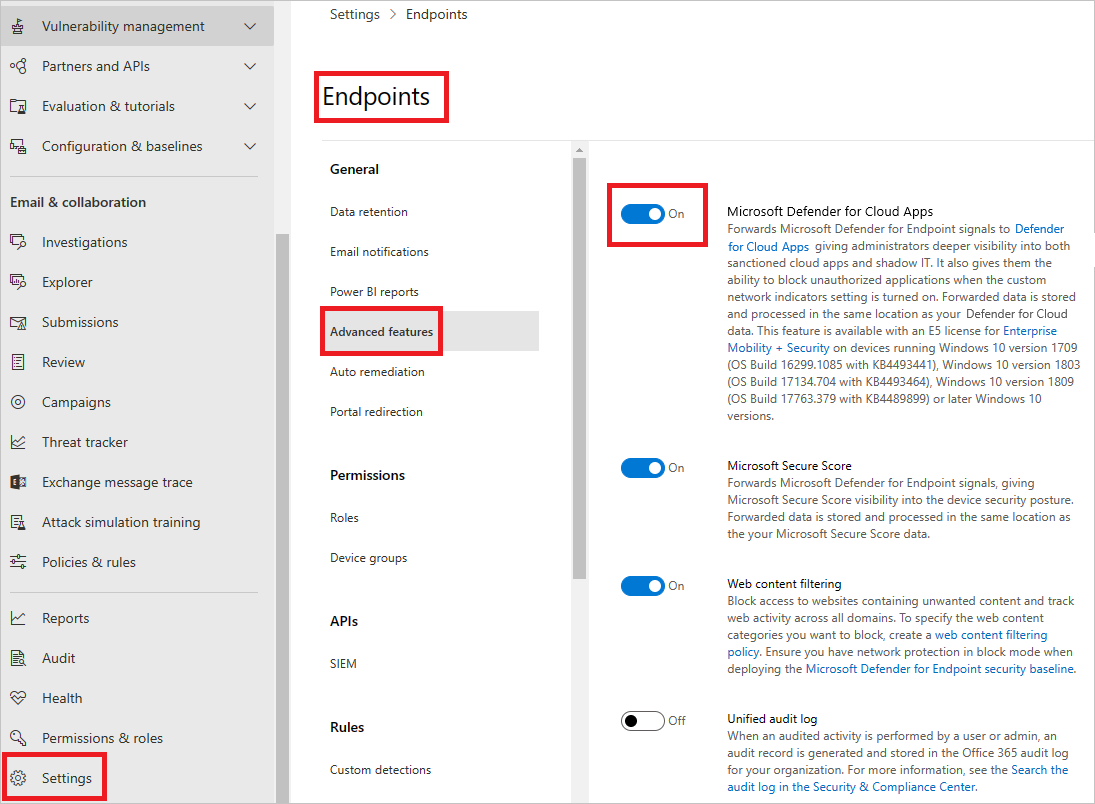
Pour configurer la gravité des alertes envoyées à Microsoft Defender for Endpoint :
Dans le portail Microsoft Defender, sélectionnez Paramètres. Choisissez ensuite Logiciels cloud. Sous Cloud Discovery, sélectionnez Microsoft Defender for Endpoint.
Sous Alertes, sélectionnez le niveau de gravité global des alertes.
Sélectionnez Enregistrer.
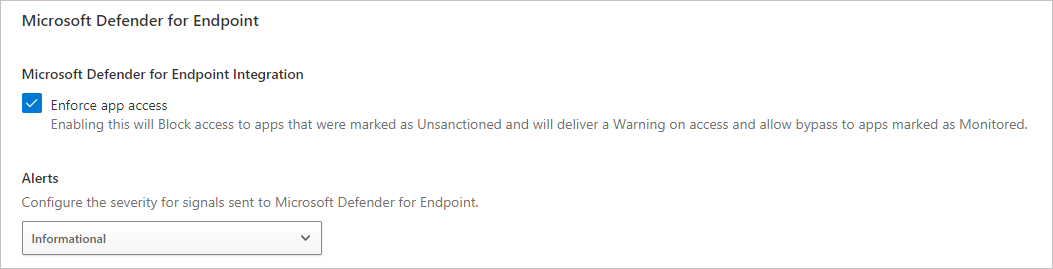
Étapes suivantes
Vidéos connexes
Si vous rencontrez des problèmes, nous sommes là pour vous aider. Pour obtenir de l’aide ou du support pour votre problème de produit, veuillez ouvrir un ticket de support.